Shoutcast DSP Kurulum Kılavuzu
SHOUTcast DSP Kurulum Kılavuzu
Winamp ve SHOUTcast DSP eklentisini kullanarak sadece birkaç dakika içinde müzik akışına başlayın. Sunucu Odası'ndan erişebileceğiniz Icecast veya SHOUTcast sunucularında müzik akışı yapmak için SHOUTcast DSP'yi kullanın.
Gereksinimler
Başlamak için, temel özelliklere sahip olduğunuzdan emin olalım. Yayın yapabilmek için aşağıdaki bileşenlere ve/veya yazılımlara sahip olmanız gerekir:
İşletim Sistemi: Windows Vista, Windows 7, Windows 8, Windows 10
Winamp'ın en son sürümü: İndir
Winamp için Nullsoft Shoutcast Source DSP Eklentisi: İndir
İnternet Erişimi: 56k internet bağlantısıyla yayın yapabilmenize rağmen, optimum performans için internete DSL veya Kablo bağlantısı önerilir.
Yukarıdaki gerekliliklere zaten sahipseniz, lütfen okumaya devam edin. Yukarıdaki gerekliliklere sahip değilseniz, okumaya devam edebilirsiniz, ancak bu eğitimde ele alınanlardan farklı sorunlarla karşılaşabilirsiniz.
Başlayalım. Sunucu Odası hesabınıza giriş yapın, otomatik olarak Kontrol Paneli sayfasına yönlendirileceksiniz. Orada, sizi gerçek SHOUTcast istasyon paneline yönlendirecek bir "Centova'ya Giriş Yap" düğmesi göreceksiniz.
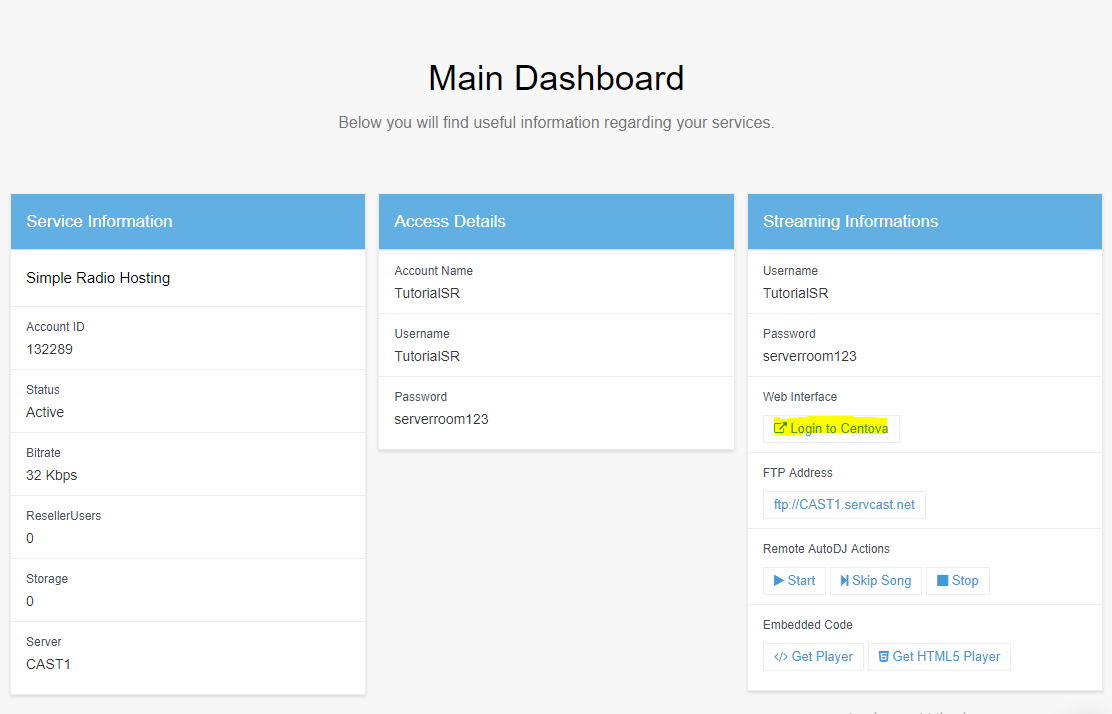
Akış bilgilerini alın
Şimdi Centova Panel'desiniz, menüden Başlat butonuna tıklayarak SHOUTcast istasyonunuzu açın ve ardından Hızlı Bağlantılar'a tıklayarak istasyon bilgilerine ulaşın.
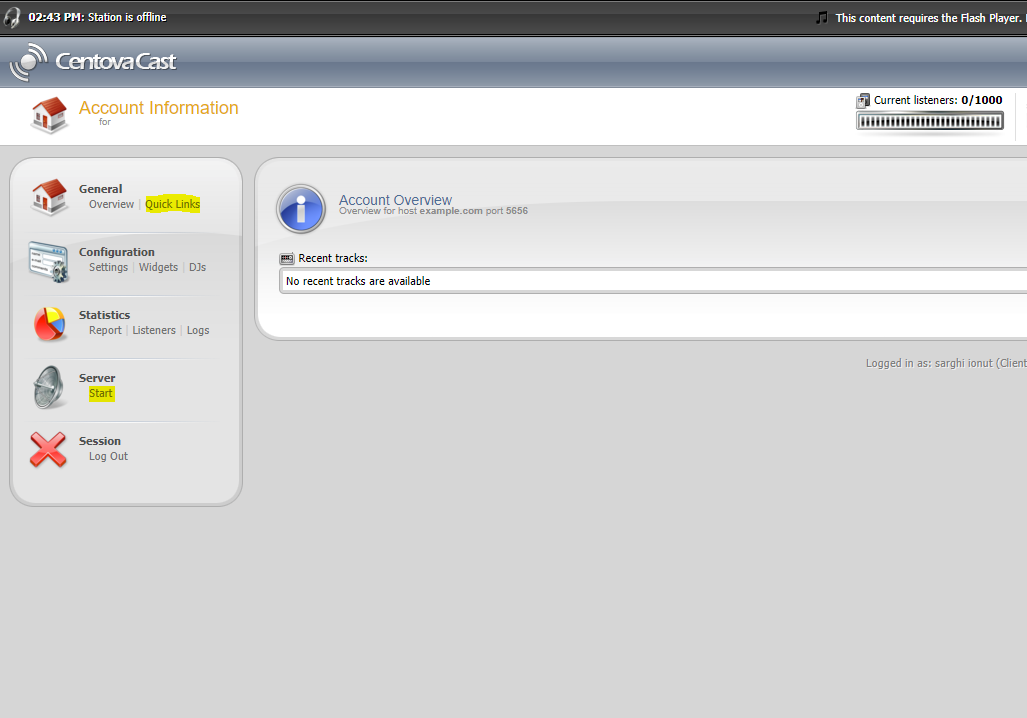
Hızlı Bağlantılar sayfasında Canlı Kaynak Bağlantıları kategorisine gidin ve Sunucu Ana Bilgisayar Adı ve Sunucu Bağlantı Noktası bilgilerini alın. Bunlara daha sonra Winamp kodlayıcınızı kurarken ihtiyacınız olacak.
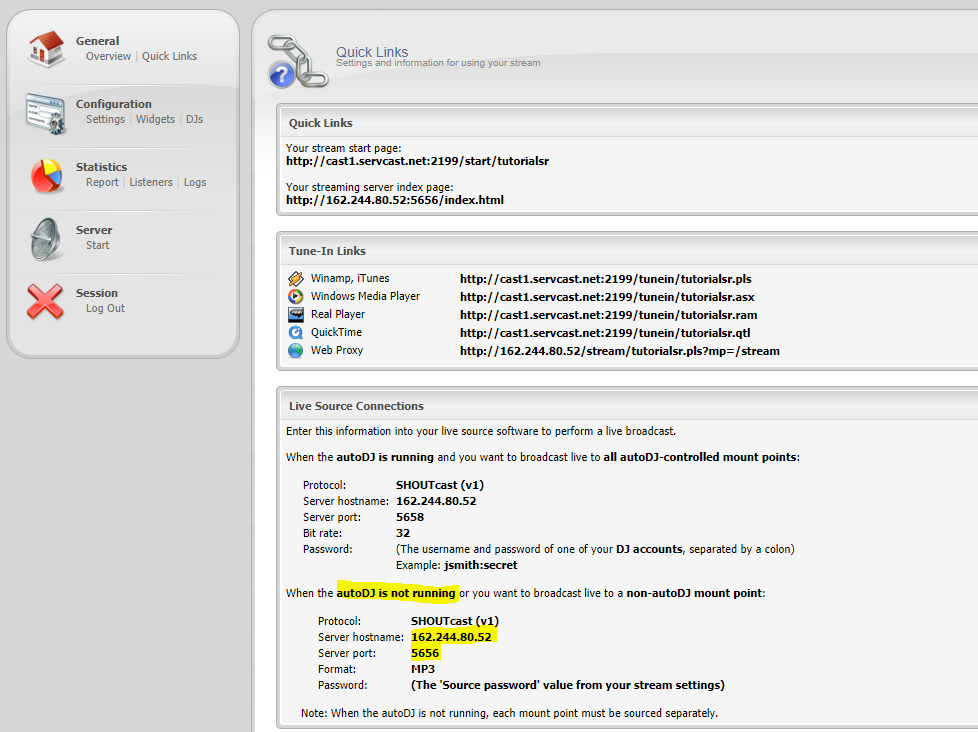
Şimdi Akış Şifresini almak için Centova Panelinin Ayarlar bölümüne erişmeniz ve ardından metni ortaya çıkarmak için kaynak şifresi alanının yakınındaki küçük düğmeye tıklamanız gerekir.
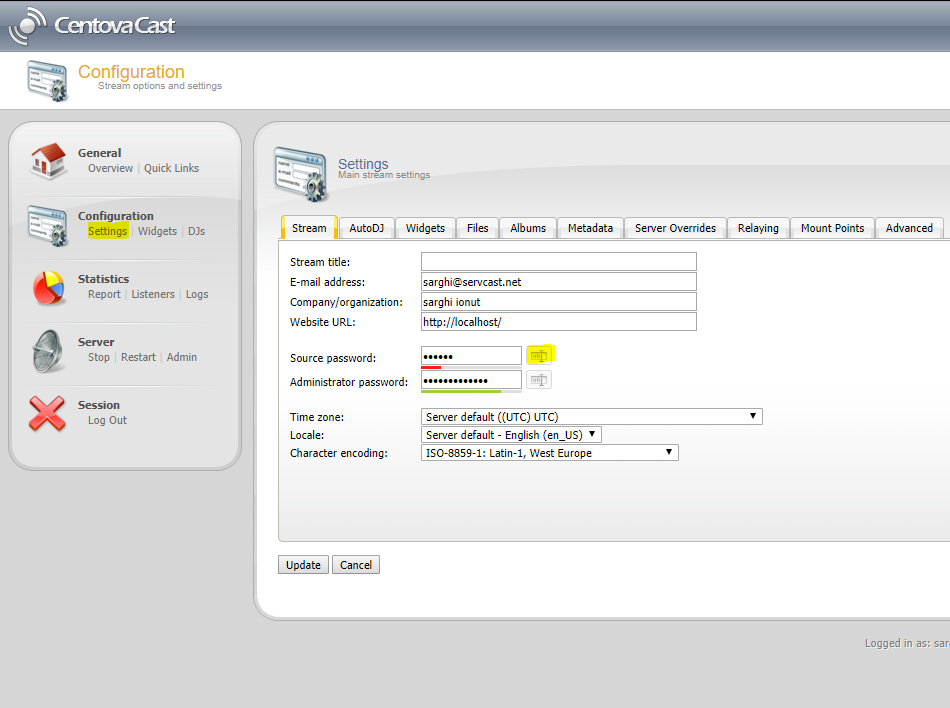
Winamp'ı SHOUTcast DSP ile kurun
Artık Shoutcast Kaynağını Sunucu Odanızdaki akışlı ses sunucusuna yayın yapacak şekilde ayarlamaya hazırsınız.
Bu adım için, 2. Adımda kaydettiğiniz Sunucu Ana Bilgisayar Adınızı, Sunucu Portunuzu ve Akış Parolanızı bilmeniz gerekir.
Adım 1'de indirdiğiniz Winamp yükleyicisini çalıştırın ve yazılımı yükleyin.
Adım 1'de indirdiğiniz SHOUTcast DSP yükleyicisini çalıştırın ve yazılımı yükleyin.
Bilgisayarınızın Masaüstünden Winamp yazılımını açın.
Tercihler'i açmak için klavyenizdeki CTRL+P tuşlarına basın -> DSP/Efekt'e tıklayın ve SHOUTcast Source DSP v2.3.5'e çift tıklayın.
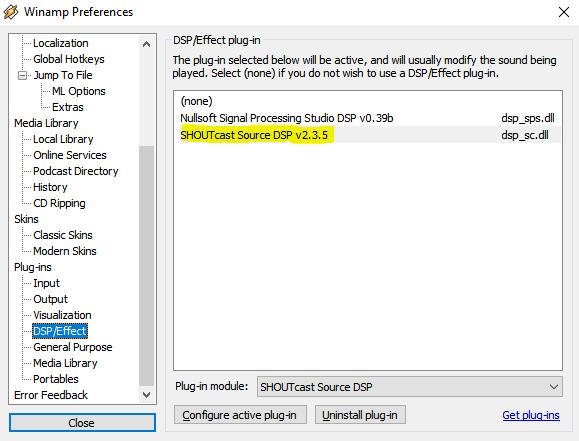
Şimdi az önce açtığınız DSP sayfasına gerekli bilgileri girin.
Sunucu Ana Bilgisayar Adı, Port ve Yayın Şifresini ekleyin, Kullanıcı Adı alanını boş bıraktığınızdan emin olun.
"Adres" etiketli alana Sunucu Odası sunucunuzun adresini girmeniz gerekecektir. Bu adrese http:// veya www öneki dahil edilmemelidir.
Ardından, sunucu adresinizin size iletildiği sırada size verilmiş olan sunucu bağlantı noktası bilgilerinizi Shoutcast kaynağına sağlamanız gerekir. Bu yalnızca bir sayı girişi olmalıdır ve sayı dışında bir değer girilmesi bağlantı sırasında hataya neden olur. Doğru bağlantı noktası yapılandırmasına örnek olarak 8000 veya 1234 verilebilir. Bu bilgileri "Bağlantı Noktası" etiketli alana girmelisiniz.
Ayrıca, Sunucu Odası sunucunuzun geçerli şifresini Shoutcast Source'a vermeniz gerekecektir. Bu şifre de size sunucu adresiniz ve portunuz size verildiğinde verilmiştir. Şifrenizi kaybeder veya unutursanız yayın yapamazsınız, bu yüzden her zaman güvenli bir yerde sakladığınızdan emin olun. Şifrenizi başkalarıyla paylaşmayın! Sunucu şifrenizi "Şifre" etiketli alana girin. Şifrenin gizli olduğunu unutmayın, bu yüzden dikkatli yazdığınızdan emin olun. Doğru bir şifreye örnek olarak changeme veya password1234 verilebilir.
Ekranda sunulan diğer seçenekler isteğe bağlıdır ancak önerilir. Varsayılan olarak, "Başlangıçta Bağlan" seçeneği işaretsizdir; ancak Winamp'ı yükler yüklemez yayına başlamak istiyorsanız, bu seçeneği işaretlemeniz gerekir. Ayrıca, "Yeniden Bağlantı Zaman Aşımı" değeri varsayılan olarak 30 saniyeye ayarlıdır. Shoutcast Source eklentisinin bağlantı kesildiğinde sunucuya yeniden bağlanmayı denemesini istiyorsanız, bu değeri 0 olarak ayarlamalısınız. Hemen yeniden bağlanmak istemiyor ancak x saniye beklemek istiyorsanız, bu değeri istediğiniz değere ayarlamalısınız.
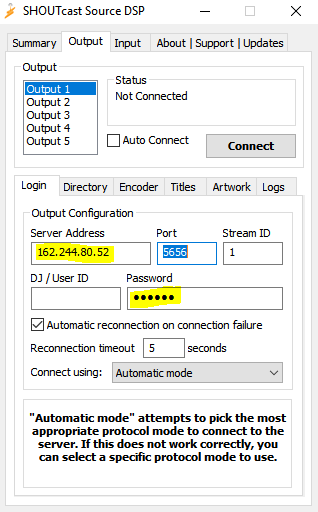
Şimdi yayınınız için Dizin ayarını yapmanız gerekecek. Dizin ayarı isteğe bağlıdır, ancak istasyonunuzun www.shoutcast.com adresindeki Nullsoft Shoutcast web sitesinde listelenmesini sağlar.
Dizin ayarı ayrıca dinleyicilerinizin o anda neyin çaldığını ve istasyonunuzun adını görmelerini sağlar.
Dizin yapılandırmasına erişmek için "Bağlantı" düğmesinin sağında bulunan Dizin etiketli düğmeye tıklayın.
Şimdi yukarıdaki ekran görüntüsüne benzer bir iletişim penceresi görmelisiniz. Radyo istasyonunuzu (sunucunuzu) herkese açık hale getirmek, yani www.shoutcast.com adresindeki Nullsoft Shoutcast web sitesinde listelemek istiyorsanız, "Bu sunucuyu herkese açık hale getir" onay işaretini işaretlemelisiniz. Bu seçeneğin işaretini kaldırmak isteyebileceğiniz bir senaryoya örnek olarak, işletmeniz için bir sesli konferans yayını yapıyorsanız ve bu yayına yalnızca iş ortaklarınızın erişebilmesini istiyorsanız bunu gösterebilirsiniz. Bir sunucuyu gizli yapmak, onu parola ile korumaz; yalnızca Shoutcast web sitesinde listelenmez.
"Açıklama" etiketli alana radyo istasyonunuzun veya yayınınızın adını girmelisiniz. Örneğin, "Sunucu Odası örnek radyo istasyonu" veya "Johns Music" olabilir. Bu alan, genel noktalama işaretleri (nokta, noktalı virgül, yıldız işareti vb.) dahil olmak üzere herhangi bir alfanümerik giriş içerebilir.
"URL" etiketli alana radyo istasyonunuzun web sitesini, kişisel web sitenizi veya yayının kendisine ait bir web sitesini girmelisiniz. Örneğin, güncel veya haber etkinlikleri hakkında bir talk show yayınlıyorsanız, web sitenize veya http://www.cnn.com adresine bağlantı verebilirsiniz. Bu alanı http:// önekiyle biçimlendirmelisiniz (web sunucunuza bağlı olarak www öneki isteğe bağlıdır). Doğru biçimlendirilmiş bir URL, http://www.serverroom.net, http://www.bobsmp3music.com/music/mymusic.html veya http://microsoft.com gibi görünür. Yayınınıza uygun bir web siteniz veya içeriği olan bir web siteniz yoksa, http://www.serverroom.net veya http://www.shoutcast.com adreslerini belirtmeli veya bu alanı boş bırakmalısınız.
"Tür" etiketli alana, yayınladığınız müzik veya içerik türünü belirtmelisiniz. Örneğin, canlı bir talk show yayını yapıyorsanız, bu alana "konuşma" veya "canlı radyo talk show" girebilirsiniz. Bir Rock programı yayınlıyorsanız, "Rock" vb. belirtebilirsiniz.
"AIM" etiketli alan, www.aim.com adresinden ücretsiz olarak erişilebilen AOL Instant Messenger kullanıcı adı olan kişiler için sağlanmıştır. Aynı durum, www.icq.com adresinden erişilebilen "ICQ" etiketli alan için de geçerlidir. Bu alanların amacı, dinleyicilerinizin anında müzik isteğinde bulunmalarını veya yayınınıza geri bildirim bırakmalarını sağlamaktır. Bir AIM veya ICQ kullanıcı adınız yoksa veya yayınınıza eklemek istemiyorsanız, bu alanları boş bırakmalısınız.
"IRC" etiketli alan, yayınlarını bir İnternet Röle Sohbet sunucusuna bağlamak isteyenler içindir. Bir IRC sunucusunda sohbet odanız yoksa veya yayınınıza eklemek istemiyorsanız, bu alanı boş bırakmalısınız.
Son olarak, yayınınızda o anda hangi şarkı ve sanatçının çaldığını eklemek isteyip istemediğinizi belirtmeniz gerekir. Varsayılan olarak bu alan işaretlidir ve bu şekilde bırakmanızı öneririz, ancak canlı bir radyo programı yayınlıyorsanız bu özelliği devre dışı bırakmak isteyebileceğiniz bazı durumlar vardır. Ayrıca, Başlık ve URL etiketli alanların sağındaki "Otomatik" etiketli seçeneklerin işaretini kaldırabilirsiniz. Bunu yaptığınızda, bu alanların gri rengi açılır ve yayına çalan şarkı için özel bir başlık ve yukarıda belirttiğinizden farklı bir URL sağlayabilirsiniz.
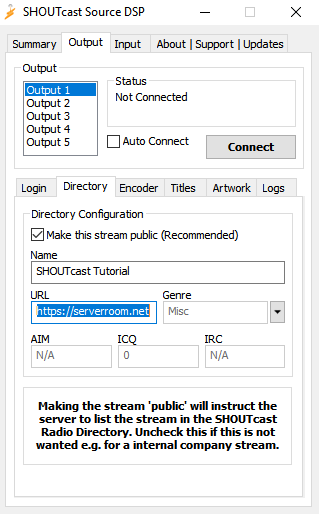
Şimdi Shoutcast Source'un üst kısmındaki Encoder adlı sekmeye tıklamalısınız; bu, diyaloğu aşağıda gördüğünüz şekilde değiştirecektir.
Kodlayıcı yapılandırması, yayınınızı hangi bit hızında yayınlamak istediğinizi belirlemenizi sağlar. Yayınınızı 56k modem kullanıcılarına sunmak istiyorsanız, 24 veya 32 kbps'yi seçmelisiniz. Ancak, DSL veya Kablo kullanıcılarına yayın yapmak istiyorsanız, 64 kbps ile 128 kbps arasında bir değer seçmelisiniz. 128 kbps'den daha yüksek bir bit hızında yayın yapmanız önerilmez, çünkü birçok internet kullanıcısı daha yüksek bit hızlarını alamaz. Ayrıca, sunucularımızı yavaşlatabileceği için bunu önermiyoruz. Standart bir ses CD'sinin 128 kbps'de kodlandığını ve orijinal kayıt bit hızından daha yüksek bir hıza geçerek pahalı bant genişliğini boşa harcadığınızı lütfen unutmayın.
Birden fazla sunucuya yayın yapmıyorsanız, yalnızca Kodlayıcı 1'in kodlayıcı ayarlarını değiştirmelisiniz; diğerlerini değiştirmenin yayınınız üzerinde hiçbir etkisi olmayacaktır.
Bit hızı seçiminizi dikkatlice yapın ve dinleyicilerinize ihtiyaç duydukları internet bağlantı hızını mutlaka belirtin. Ayrıca, kendi takdirinize bağlı olarak mono veya stereo sinyal yayınlama seçeneğiniz olduğunu unutmayın.
Not: Ücretsiz Radyo Yayını planları 32 kbps ile sınırlıdır, bu nedenle lütfen Kodlayıcı ayarlarında doğru değeri seçin.
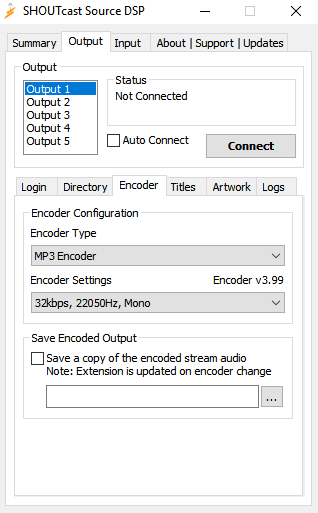
Ses Kaynağını Ayarla
Son olarak, girişinizi kaynağa ayarlamanız gerekecek. Shoutcast Kaynağı'nın üst kısmındaki "Giriş" etiketli sekmeye tıklayın ve aşağıdaki iletişim kutusunu göreceksiniz.
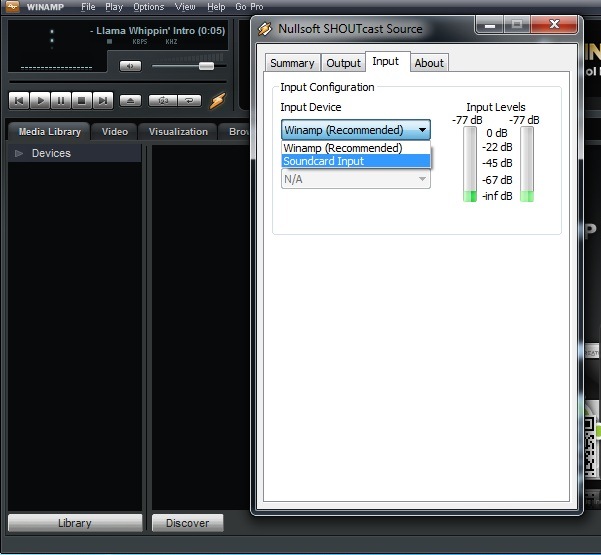
Varsayılan olarak Giriş Aygıtı'nın Winamp olduğunu unutmayın. Bu seçenek, bilgisayarınızda çalabilecek diğer sesleri yayınlamadan, Winamp'ta çalan her şeyi yayınlayacaktır. Bu ayar, özellikle başka bir kaynak olmadan bir müzik çalma listesini yayınlamak isteyen çoğu kullanıcı için önerilir.
Ayrıca, yalnızca Winamp'ta çalanları değil, aynı zamanda bilgisayarınızda çaldığınız diğer sesleri de bilgisayar mikrofonunuzla birlikte yayınlamanıza olanak tanıyan bir Ses Kartı Girişi kullanarak yayın yapmayı da tercih edebilirsiniz. İleri düzey kullanıcılar, müzik ve ses mikslerini yayınlamak için ses kartlarının hat girişine bir miksaj masası bile kurabilirler. Ses Kartı Girişi, özellikle çevrimiçi radyo istasyonu olarak Shoutcast kullananlar arasında popülerdir.
Ses Kartı Girişini kullanmak için öncelikle açılır menüden seçmeniz gerekmektedir. Giriş Ayarları açılır menüsünün artık gri olmadığını fark edeceksiniz.
En iyi ses kalitesi için Giriş Ayarınızı 44100Hz, Stereo olarak seçmelisiniz.
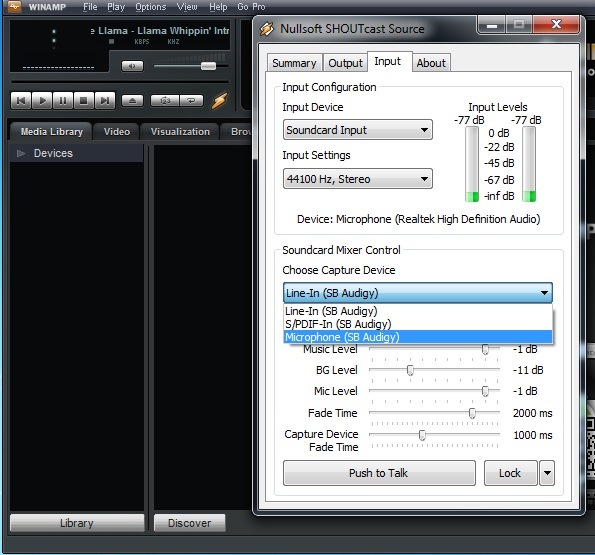
Mikrofon Girişi alanında, ses kartınızdaki hangi girişi kaynak olarak kullanacağınızı seçin. Standart bir bilgisayar mikrofonu kullanıyorsanız, Mikrofon'u seçmelisiniz. Mikser kartı, harici CD Çalar veya ses kartınızdaki Mikrofon girişine takılı olmayan başka bir ses kaynağı kullanıyorsanız, Mikrofon Girişi olarak Hat Girişi'ni seçmelisiniz.
Şimdi "Mikrofon Girişi" yazan alanın sağındaki "Mikser Aç" düğmesine tıklamalısınız. Bu, ses kartınızı yapılandırmanıza olanak tanıyan Windows mikserini açacaktır. Ses kartınızın Kayıt Kontrolü altında "Stereo Miks, Dalga Miks, Duyduklarınız vb." etiketli seçeneği işaretlediğinizden emin olun. Benzer bir seçenek bulamazsanız, ses kartınızın belgelerine başvurmanız gerekecektir.
Tüm ses kartları aynı olmadığından, ses kartınızın yapılandırması ve/veya metni yukarıda gösterilenden farklı olabilir. Kurulumda sorun yaşıyorsanız, ses kartınızın belgelerine başvurmalısınız.
Bu yapılandırmayı yaptıktan sonra Windows Mixer'ı kapatabilirsiniz.
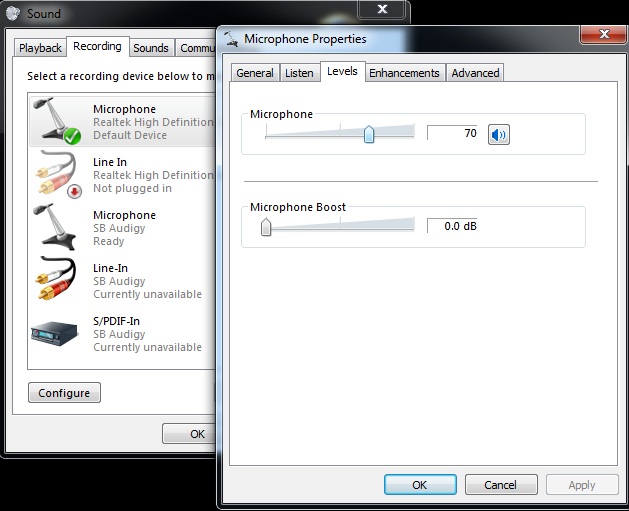
Yayınınızı dinleyin
Artık Centova Panelinize geri dönebilir, Hızlı Bağlantılar sekmesine erişebilir ve yayınınızı Yayın başlangıç sayfanızdan dinleyebilirsiniz.
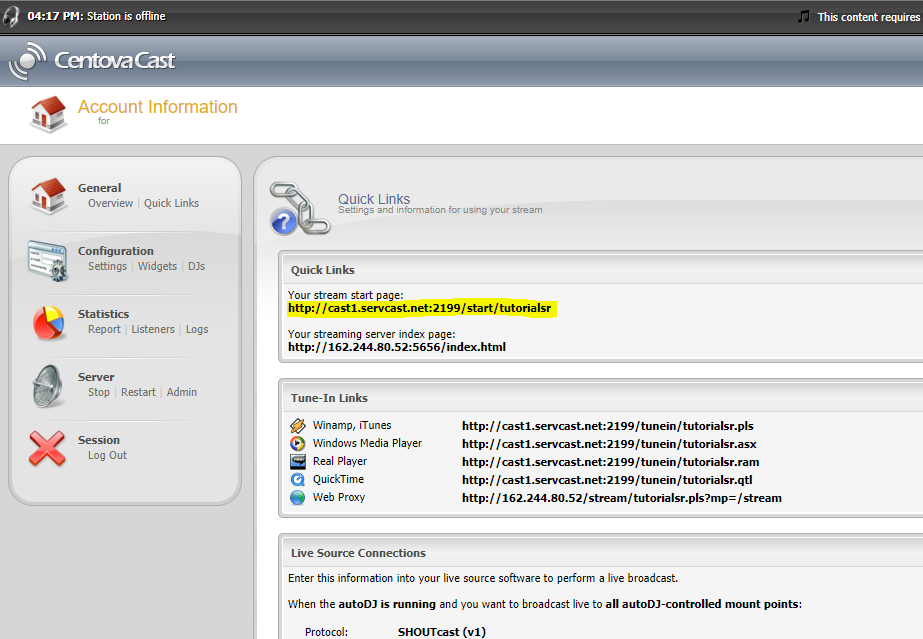
Tebrikler!
Artık akışlı ses sunucunuza bağlanmaya ve yayın ayarlarınızı test etmeye hazırsınız. Shoutcast Source penceresinin üst kısmındaki "Çıkış" sekmesine ve ardından "Bağlan" düğmesine tıklayarak bunu yapabilirsiniz. Mikrofonu ikinci girişiniz (müziğinizin üzerine konuşmak için) olarak kullanmayı seçtiyseniz, canlı seslendirme yapmanıza yardımcı olacak bir konuşma işlevi gibi daha fazla seçenek sunan "Giriş" iletişim kutusuna geri dönmek isteyebilirsiniz. Ayrıca, "Giriş" iletişim kutusundaki ses seviyelerini ihtiyaçlarınıza göre ayarlayabilirsiniz. Keyifli yayınlar!
Akış hizmetleri sattığımızı biliyor muydunuz?
Ses ve video yayın hizmetlerimiz sınırsız bağlantı, sınırsız bant genişliği ile birlikte gelir ve 7/24 uzman destek ekibimiz tarafından desteklenir!